8 meilleures extensions VSCode
VS (Visual Studio) Code de Microsoft est un éditeur de code gratuit et open source qui est devenu de plus en plus populaire ces derniers temps. Il est très léger et flexible tout en offrant de nombreuses fonctionnalités puissantes. Il prend en charge les langages de programmation les plus populaires, notamment PHP, JavaScript, C++, etc.
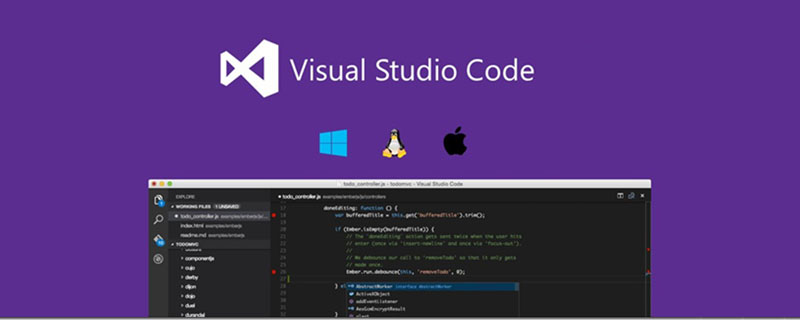
VS Code est multiplateforme. Non seulement il est disponible pour les plates-formes Windows, mais les versions Linux et Mac sont également disponibles. Adresse de téléchargement : https://code.visualstudio.com/.
Mais la chose la plus intéressante est peut-être que VS Code propose une vaste gamme d'extensions. Dans la boutique d'extensionsStore, il existe des tonnes d'extensions gratuites qui peuvent être utilisées pour prendre en charge de nouvelles langues, déboguer du code, ou ajoutez diverses autres personnalisations. Vous pouvez configurer de manière flexible votre propre éditeur pour mieux répondre à vos besoins de développement quotidiens.
Ce qui suit vous présentera quelques-unes des meilleures extensions VS Code adaptées au front-end.
Améliorations de Git : GitLens
Bien que la fonctionnalité Git soit intégrée à VS Code, GitLens peut fournir davantage de fonctionnalités de contrôle de version pour « améliorer » votre éditeur. Il fournit une analyse approfondie de votre code, vous montrant quand les modifications ont été apportées et à quoi ressemblait le code après la modification. Vous pouvez même comparer différentes branches, balises et commits. Dans l’ensemble, cette extension vous offrira une toute nouvelle expérience visuelle.
Plus de détails : https://marketplace.visualstudio.com/items?itemName=eamodio.gitlens
Surlignage de la syntaxe : Embellir
Comptez-vous beaucoup sur la coloration syntaxique ? Si tel est le cas, Beautify est exactement ce dont vous avez besoin. Il exploite le Online JavaScript Beautifier déjà disponible dans VS Code, vous permettant de changer facilement son style. Cela signifie que vous pouvez définir des retraits, des sauts de ligne et d'autres détails en fonction du contenu.
Plus de détails : https://marketplace.visualstudio.com/items?itemName=HookyQR.beautify
Vérification du code : ESLint
JavaScript peut être difficile à déboguer. Mais l'extension ESLint peut faciliter ce processus. Cela peut vous aider à signaler des problèmes potentiels avant d'exécuter le code. Ce qui est encore plus puissant, c'est qu'il vous permet de créer vos propres règles de peluchage.
Plus de détails : https://marketplace.visualstudio.com/items?itemName=dbaeumer.vscode-eslint
Débogueur : Débogueur pour Chrome
Pour les développeurs qui déboguent leur code pendant l'exécution, Debugger pour Chrome vous aidera à obtenir votre travail est mieux fait. Il possède de nombreuses fonctionnalités pratiques, notamment la possibilité de définir des points d'arrêt dans le code, les montres et la console. De plus, vous pouvez exécuter une instance Chrome dans VS Code ou attacher le débogueur à une instance de navigateur en cours d'exécution distincte.
Plus d'informations : https://marketplace.visualstudio.com/items?itemName=msjsdiag.debugger-for-chrome
Améliorations de l'environnement : Outils natifs React
React est l'une des bibliothèques JS les plus convaincantes du marché, à tel point que le nouvel éditeur de blocs WordPress (alias Gutenberg) est construit dessus. Si vous êtes l'un des nombreux programmeurs React, React Native Tools est une extension essentielle. Il ajoute la possibilité d'exécuter des commandes react-native et vous aide également à déboguer votre propre code.
Plus d'informations : https://marketplace.visualstudio.com/items?itemName=vsmobile.vscode-react-native
Thème de l'interface : One Dark Pro
Lors de la saisie du code, il a un aspect accrocheur et accrocheur. interface captivante Les sujets peuvent être utiles. Après tout, le processus de codage peut durer des heures. One Dark Pro apporte le thème populaire « One Dark » de l'éditeur Atom à VS Code.
Plus d'informations : https://marketplace.visualstudio.com/items?itemName=zhuangtongfa.Material-theme
Amélioration du code : Bracket Pair Colorizer 2
Bracket Pair Colorizer 2 est une extension simple qui rend le code plus facile à lire . Il colore les paires de codes qui correspondent aux parenthèses, vous permettant de déterminer de manière très intuitive où commence et se termine une fonction. Vous pouvez également choisir les couleurs à utiliser.
Plus d'informations : https://marketplace.visualstudio.com/items?itemName=CoenraadS.bracket-pair-colorizer-2
Amélioration visuelle : vscode-icons
Peut-être que vscode-icons est le plus efficace pour VS Code Une des extensions de réglage visuel. Il prend une liste de fichiers fade dans votre projet et ajoute des icônes colorées spécifiques à la langue. Cela vous permettra facilement de connaître le type de fichier de code. Pouvoir personnaliser votre espace de travail est une fonctionnalité très bienvenue.
Plus d'informations : https://marketplace.visualstudio.com/items?itemName=robertohuertasm.vscode-icons
Codez à votre façon
VS Code propose un nombre incroyable d'extensions, ce qui en fait un éditeur extrêmement attractif. Vous êtes libre de configurer les paramètres en fonction de la langue que vous utilisez et de configurer les visuels de votre espace de travail préféré.
De plus, il offre un mélange intéressant de culture d'entreprise et open source. VS Code est pris en charge par Microsoft, garantissant qu'il sera mieux maintenu à l'avenir. La communauté open source a créé un écosystème florissant autour des logiciels, que l’on peut qualifier de modèle de combinaison de culture d’entreprise et de culture open source.
Adresse originale : https://1stwebdesigner.com/top-free-extensions-for-vs-code/
Afin de garantir la lisibilité, cet article utilise une traduction libre plutôt qu'une traduction littérale .
Tutoriel recommandé : Tutoriel d'introduction au vscode
Ce qui précède est le contenu détaillé de. pour plus d'informations, suivez d'autres articles connexes sur le site Web de PHP en chinois!

Outils d'IA chauds

Undresser.AI Undress
Application basée sur l'IA pour créer des photos de nu réalistes

AI Clothes Remover
Outil d'IA en ligne pour supprimer les vêtements des photos.

Undress AI Tool
Images de déshabillage gratuites

Clothoff.io
Dissolvant de vêtements AI

AI Hentai Generator
Générez AI Hentai gratuitement.

Article chaud

Outils chauds

Bloc-notes++7.3.1
Éditeur de code facile à utiliser et gratuit

SublimeText3 version chinoise
Version chinoise, très simple à utiliser

Envoyer Studio 13.0.1
Puissant environnement de développement intégré PHP

Dreamweaver CS6
Outils de développement Web visuel

SublimeText3 version Mac
Logiciel d'édition de code au niveau de Dieu (SublimeText3)
 Comment afficher des documents Word dans vscode Comment afficher des documents Word dans vscode
May 09, 2024 am 09:37 AM
Comment afficher des documents Word dans vscode Comment afficher des documents Word dans vscode
May 09, 2024 am 09:37 AM
Tout d'abord, ouvrez le logiciel vscode sur l'ordinateur, cliquez sur l'icône [Extension] à gauche, comme indiqué en ① sur la figure. Ensuite, entrez [officeviewer] dans la zone de recherche de l'interface d'extension, comme indiqué en ② sur la figure. . Ensuite, dans la recherche, sélectionnez [officeviewer] à installer dans les résultats, comme indiqué dans ③ sur la figure. Enfin, ouvrez le fichier, tel que docx, pdf, etc., comme indiqué ci-dessous.
 Comment dessiner un organigramme avec vscode_Comment dessiner un organigramme avec le code visual_studio
Apr 23, 2024 pm 02:13 PM
Comment dessiner un organigramme avec vscode_Comment dessiner un organigramme avec le code visual_studio
Apr 23, 2024 pm 02:13 PM
Tout d'abord, ouvrez le code Visual Studio sur l'ordinateur, cliquez sur les quatre boutons carrés à gauche, puis saisissez draw.io dans la zone de recherche pour interroger le plug-in, cliquez sur Installer. Après l'installation, créez un nouveau fichier test.drawio, puis. sélectionnez le fichier test.drawio, entrez dans le mode d'édition sur la gauche. Il y a différents graphiques sur le côté. Vous pouvez dessiner l'organigramme en sélectionnant à volonté, cliquez sur Fichier → Intégrer → svg puis sélectionnez Copier le svg. Collez le code svg copié dans le code html. Ouvrez la page Web html et vous pourrez le voir. Cliquez sur l'image sur la page Web pour accéder à l'organigramme. Sur cette page, vous pouvez zoomer et dézoomer. organigramme. Ici, nous choisissons de cliquer sur le motif de crayon dans le coin inférieur droit pour accéder à la page Web.
 Les Chinois de Caltech utilisent l'IA pour renverser les preuves mathématiques ! Accélérer 5 fois a choqué Tao Zhexuan, 80% des étapes mathématiques sont entièrement automatisées
Apr 23, 2024 pm 03:01 PM
Les Chinois de Caltech utilisent l'IA pour renverser les preuves mathématiques ! Accélérer 5 fois a choqué Tao Zhexuan, 80% des étapes mathématiques sont entièrement automatisées
Apr 23, 2024 pm 03:01 PM
LeanCopilot, cet outil mathématique formel vanté par de nombreux mathématiciens comme Terence Tao, a encore évolué ? Tout à l'heure, Anima Anandkumar, professeur à Caltech, a annoncé que l'équipe avait publié une version étendue de l'article LeanCopilot et mis à jour la base de code. Adresse de l'article image : https://arxiv.org/pdf/2404.12534.pdf Les dernières expériences montrent que cet outil Copilot peut automatiser plus de 80 % des étapes de preuve mathématique ! Ce record est 2,3 fois meilleur que le précédent record d’Esope. Et, comme auparavant, il est open source sous licence MIT. Sur la photo, il s'agit de Song Peiyang, un garçon chinois.
 Comment activer les mises à jour en arrière-plan dans vscode Comment activer les mises à jour en arrière-plan dans vscode
May 09, 2024 am 09:52 AM
Comment activer les mises à jour en arrière-plan dans vscode Comment activer les mises à jour en arrière-plan dans vscode
May 09, 2024 am 09:52 AM
1. Tout d'abord, après avoir ouvert l'interface, cliquez sur le menu Fichier dans le coin supérieur gauche. 2. Ensuite, cliquez sur le bouton Paramètres dans la colonne des préférences. 3. Ensuite, dans la page des paramètres qui apparaît, recherchez la section de mise à jour. Enfin, cliquez sur la souris pour le vérifier et l'activer. Téléchargez et installez le nouveau bouton de version de VSCode en arrière-plan sous Windows et redémarrez le programme.
 Comment ajouter des fichiers à l'espace de travail vscode Comment ajouter des fichiers à l'espace de travail vscode
May 09, 2024 am 09:43 AM
Comment ajouter des fichiers à l'espace de travail vscode Comment ajouter des fichiers à l'espace de travail vscode
May 09, 2024 am 09:43 AM
1. Tout d'abord, ouvrez le logiciel vscode, cliquez sur l'icône de l'explorateur et recherchez la fenêtre de l'espace de travail 2. Ensuite, cliquez sur le menu Fichier dans le coin supérieur gauche et recherchez l'option Ajouter un dossier à l'espace de travail 3. Enfin, recherchez l'emplacement du dossier dans le disque local, cliquez sur le bouton Ajouter
 Comment désactiver le fichier de configuration wsl dans vscode Comment désactiver le fichier de configuration wsl dans vscode
May 09, 2024 am 10:30 AM
Comment désactiver le fichier de configuration wsl dans vscode Comment désactiver le fichier de configuration wsl dans vscode
May 09, 2024 am 10:30 AM
1. Tout d'abord, ouvrez l'option des paramètres dans le menu des paramètres. 2. Ensuite, recherchez la colonne du terminal dans la page couramment utilisée. 3. Enfin, décochez le bouton usewslprofiles sur le côté droit de la colonne.
 Comment définir l'insertion fluide de l'animation dans VScode Tutoriel VScode pour définir l'insertion fluide de l'animation
May 09, 2024 am 09:49 AM
Comment définir l'insertion fluide de l'animation dans VScode Tutoriel VScode pour définir l'insertion fluide de l'animation
May 09, 2024 am 09:49 AM
1. Tout d'abord, après avoir ouvert l'interface, cliquez sur l'interface de l'espace de travail 2. Ensuite, dans le panneau d'édition ouvert, cliquez sur le menu Fichier 3. Ensuite, cliquez sur le bouton Paramètres sous la colonne Préférences 4. Enfin, cliquez sur la souris pour vérifier le CursorSmoothCaretAnimation bouton et enregistrez. Il suffit de le définir
 Comment ouvrir les autorisations de confiance de l'espace de travail dans Vscode Méthode Vscode pour ouvrir les autorisations de confiance de l'espace de travail
May 09, 2024 am 10:34 AM
Comment ouvrir les autorisations de confiance de l'espace de travail dans Vscode Méthode Vscode pour ouvrir les autorisations de confiance de l'espace de travail
May 09, 2024 am 10:34 AM
1. Tout d'abord, après avoir ouvert la fenêtre d'édition, cliquez sur l'icône de configuration dans le coin inférieur gauche 2. Ensuite, cliquez sur le bouton Gérer l'approbation de l'espace de travail dans le sous-menu qui s'ouvre 3. Ensuite, recherchez la page dans la fenêtre d'édition 4. Enfin, selon à votre bureau Vérifiez simplement les instructions pertinentes si nécessaire














